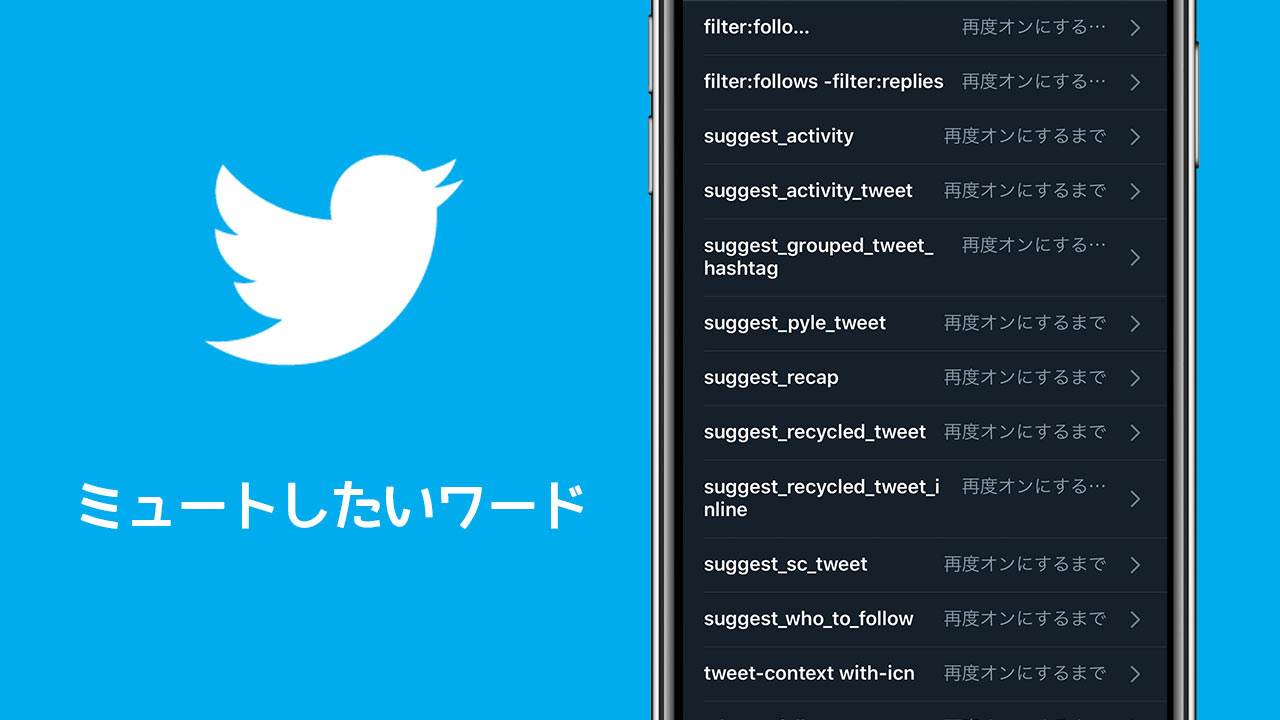Twitterのタイムラインには自分が表示させたいもの以外の情報が溢れかえっています。「最近のハイライト」とか「おすすめのツイート」とか、昔よりもTwitter側から推してくる情報が増えてきたんですよね。
Twitterで見かけた情報を元に、快適なタイムラインを手に入れるためにミュートしておきたいキーワードをまとめました。
コピペで使える一覧表も用意してますので、そちらからお気軽にご利用ください。
Twitterのタイムラインを快適にするためのミュートしたいキーワード
Twitterで見かけたのはこちらのツイート。この記事執筆時に26万以上のいいねがついているので目にした方も多いと思います。
多分これ以上ない完璧なタイムラインの浄化方法です。
TLが荒れてたり、見たくないことが入ってくる人にオススメ(特にこの時期は)
いくつかのミュートキーワードに関しては多分未発見です。 pic.twitter.com/9v5Zudo5vn
— 大渕雄生@アプリ作る人 (@obuchi_yuki) May 20, 2020
コピペで使えるように表にまとめました。こちらの表の右側を一つずつ選択してミュートワードに突っ込んでいってください。
| 最近のハイライト | suggest_recap |
| ハイライト | suggest_recycled_tweet |
| おすすめのツイート | suggest_activity |
| おすすめユーザー | who_to_follow_entry |
| ○○さんがいいねしました | suggest_activity_tweet tweet-context with-icn |
| ○○さんがフォローしています | suggest_pyle_tweet |
| ○○さんがフォロー | suggest_sc_tweet |
| ハッシュタグのおすすめ | suggest_grouped_tweet_hashtag |
| 他人のリプ表示をやめる | filter:follows -filter:replies |
| 過去のRT表示をやめる | suggest_recycled_tweet_inline |
| おすすめユーザーを消す | suggest_who_to_follow |
これらのキーワードをミュートしたら、画面右上のアイコンをタップし、「最新ツイート表示に切り替える」をタップしてください。これで快適なタイムラインが手に入ります。
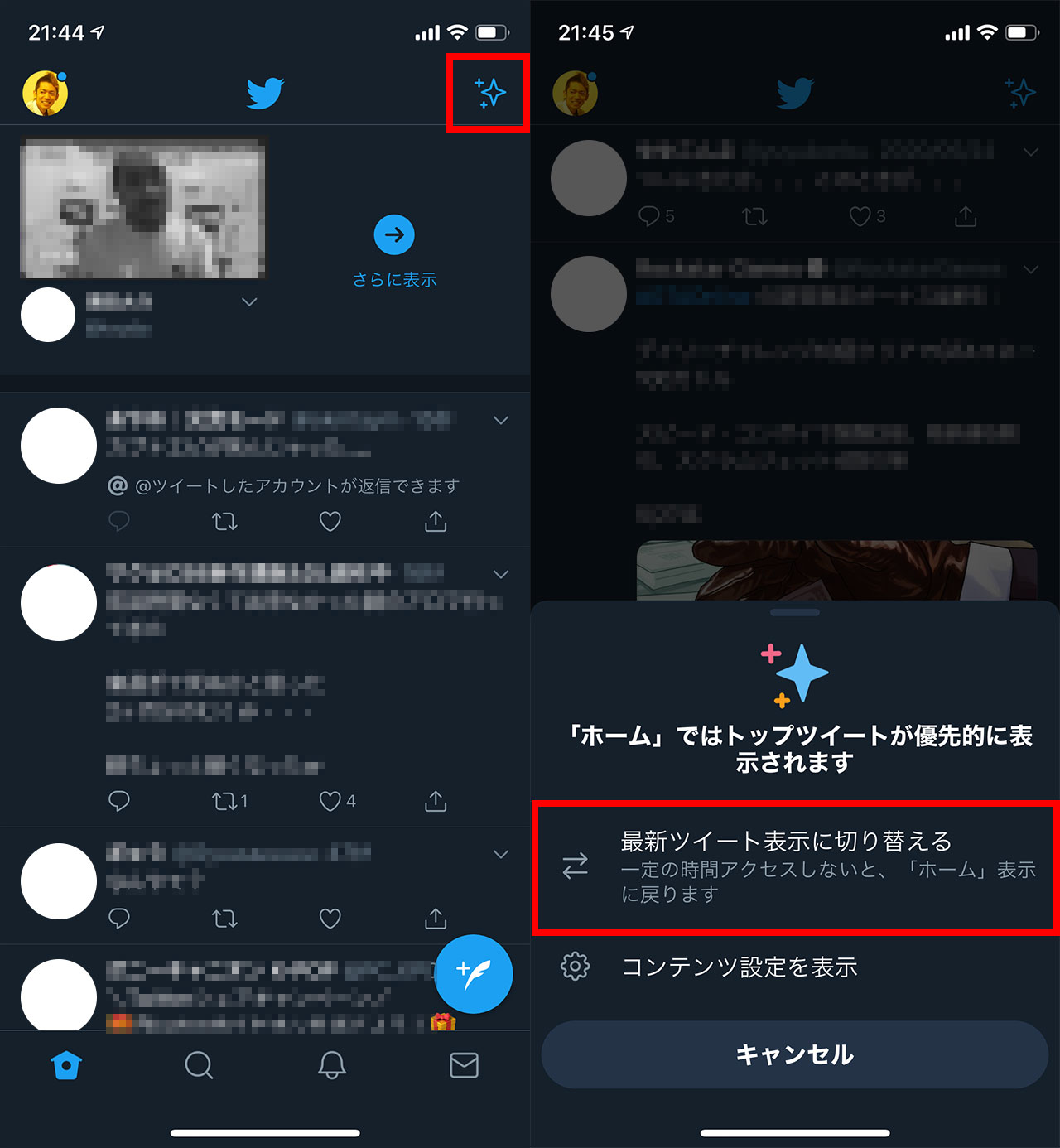
Twitterでキーワードをミュートする方法
特定のキーワードをミュートするには設定画面で行えるんですが、ちょっと奥まったところにあってわかりにくいので、Twitterでキーワードをミュートする方法について解説しておきます。
パソコンでミュートする
Twitterのサイトにアクセスしたら、左側にある「もっと見る」をクリックします。
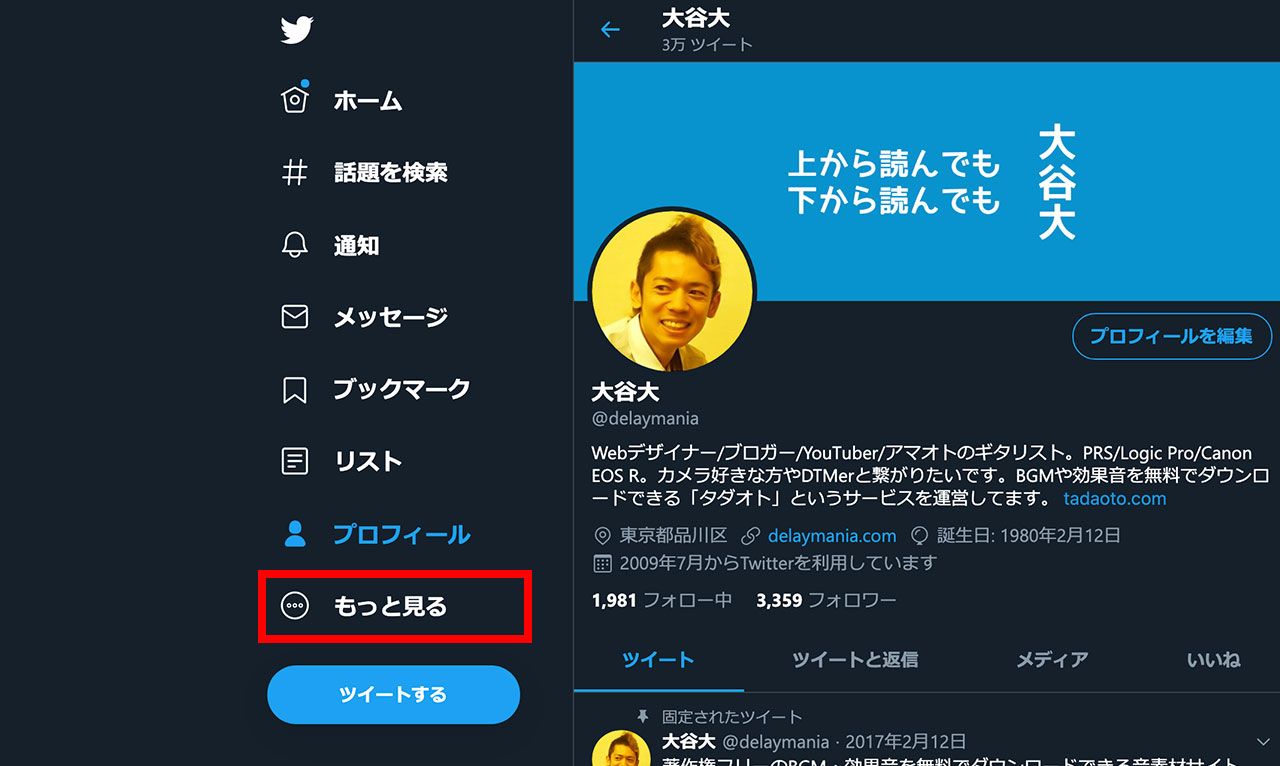
するとメニューが開くので、「設定とプライバシー」をクリックしてください。
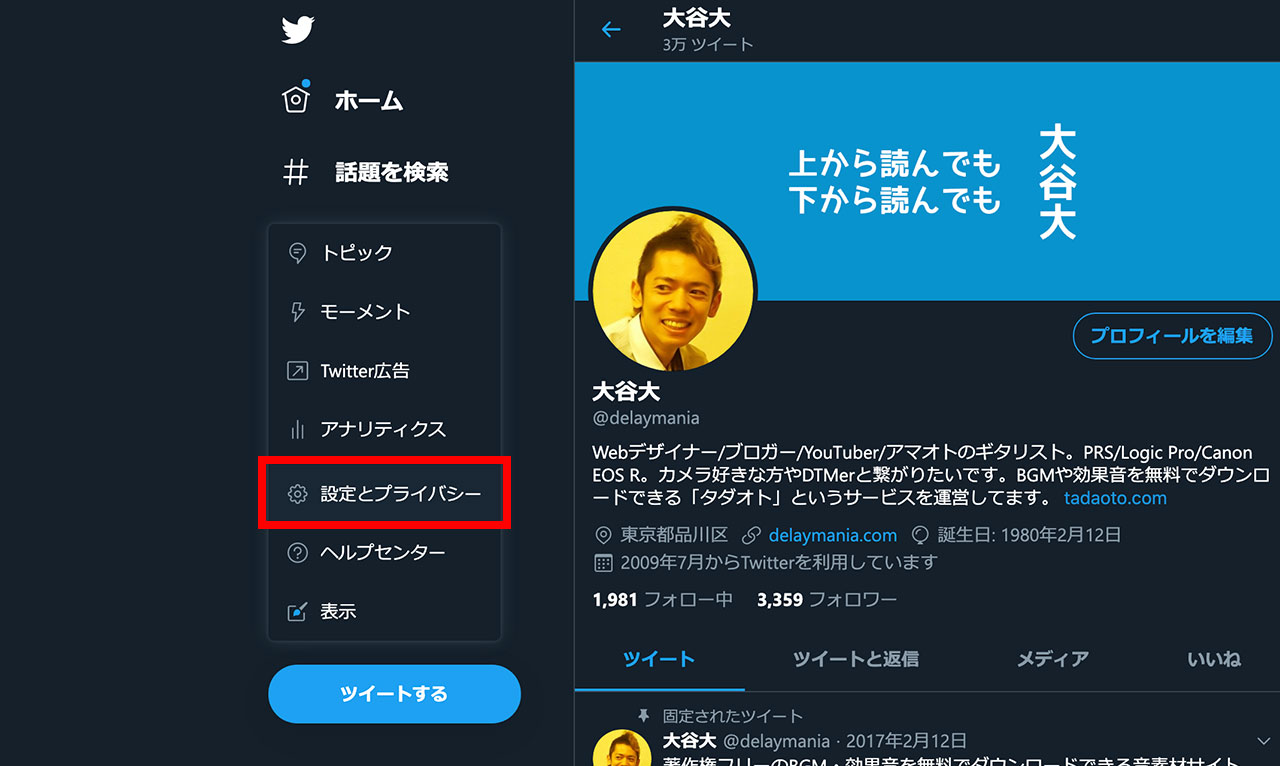
設定画面の上部にある「プライバシーとセキュリティ」の中にある「ミュート済み」をクリックすると、
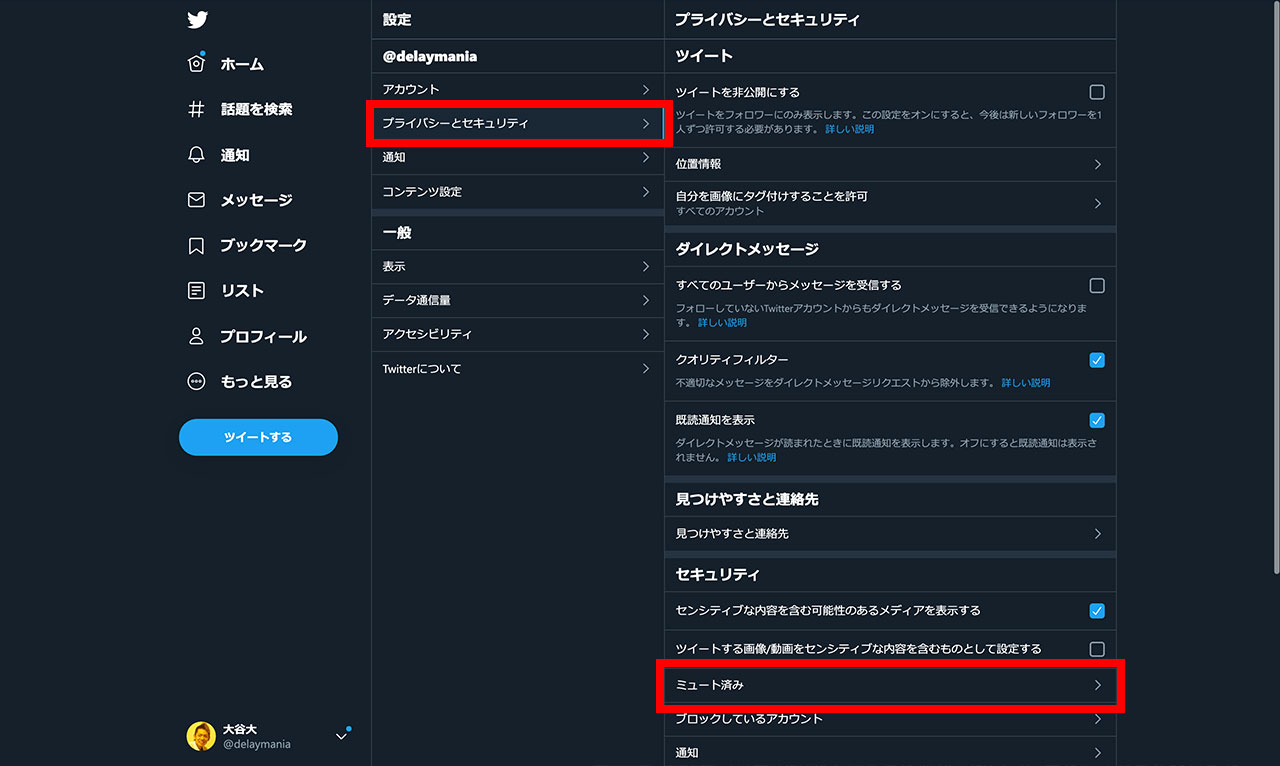
「ミュートするキーワード」という項目があります。

ここに先ほどのミュートすると便利なキーワードを片っ端から入れていってください。
スマホでミュートする
スマホでも同様です。左側のメニューにある「設定とプライバシー」をタップし、その中にある「プライバシーとセキュリティ」をタップします。
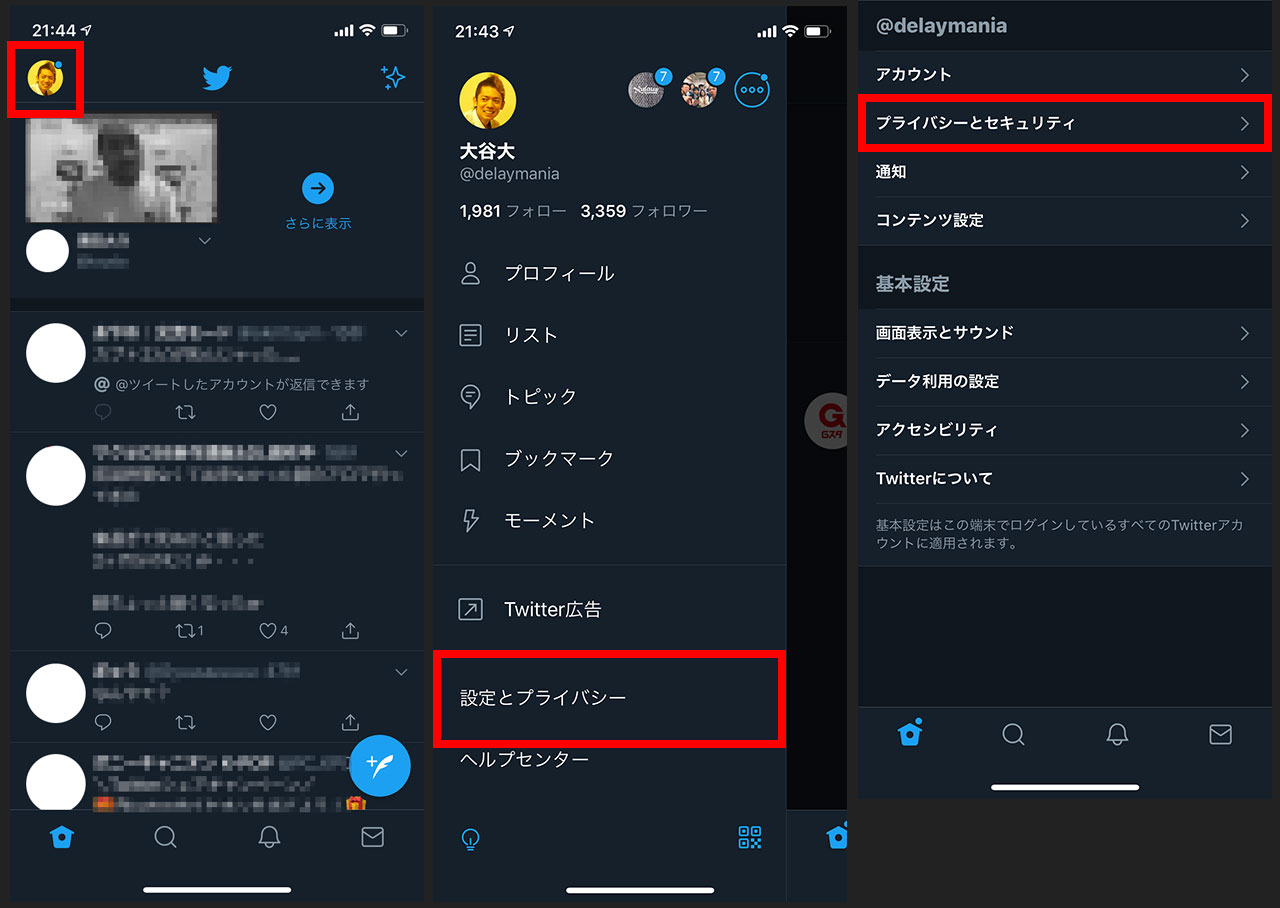
「ミュート中」をタップすると「ミュートするキーワード」を入力できますので、こちらに先ほどのキーワードを片っ端から入れてください。
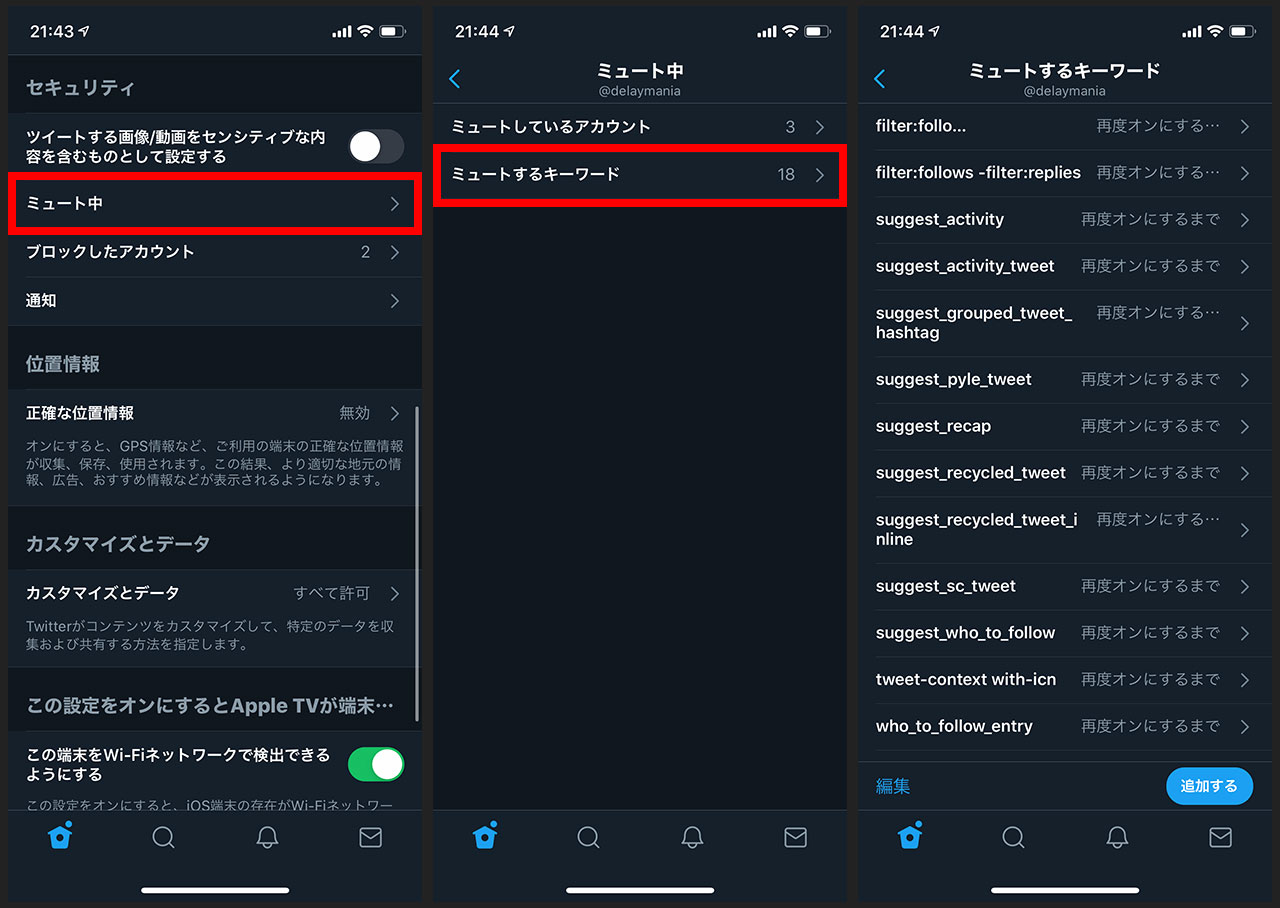
最後に
Tweetbotなどのアプリを使うことできっちりとした時系列のタイムラインを見ることはできるんですが、公式TTwitterアプリを使いたい方にとっては今回紹介した方法はおすすめです。
僕自身も早速設定して使ってますが、これまでとタイムラインの見え方が変わったので刺激があって面白いですよ。